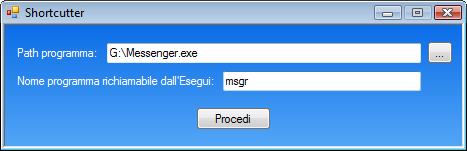Nuova release del programmino che creai poco tempo fa per aggiungere un testo affianco l’orologio. A causa di una formattazione ho perso i miei progetti e quindi ho dovuto riscrivere il soft da capo; ma in fondo è stato un bene perchè in questa versione ho migliorato il codice e le funzioni.
Uno screen:
Come vedete ho cambiato un pò l’interfaccia del programma ma sostanzialmente è uguale alla versione precedente.
Changelog:
-Migliorato il codice;
-Fixati 2 bug;
-Aggiunta possibilità di scelta nel posizionamento del testo (Dopo/Prima dell’orario)
-Possibilità di premere Invio anzichè cliccare su Modifica;
-Migliorato codice per la memorizzazione/lettura delle parole usate.
Potete resettare anche la lista delle parole dal menu File>Resetta lista parole.
Per eliminare le modifiche basta premere Invio (o cliccare su Modifica) lasciando in bianco la casella di testo.
Inoltre il soft è compatibile sia con Vista che con Xp; se su Xp dovreste aver problemi vuol dire che dovete installare il .Net Framework 2.0 (su Vista c’è già di default) scaricabile dal blogroll. Non è avido di memoria (~3 MB) e occupa solo 280 Kb.
Un saluto a Fedex che mi ha suggerito di metterlo a posto 😉
P.S. Il programma (v. 1.1) è stato aggiornato nuovamente ed è ora giunto alla versione 1.2, mi ero accorto di un bug poco fa e ho provveduto a fixare.
Link al download: http://www.box.net/shared/yy7qcdbc4o
Ciao!